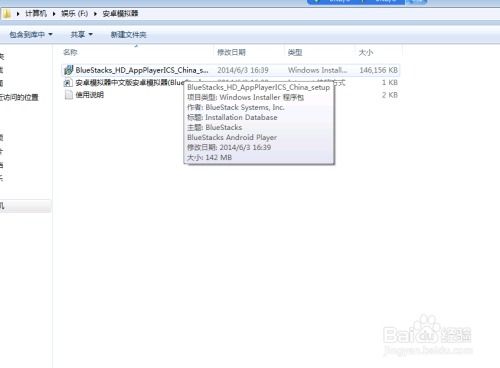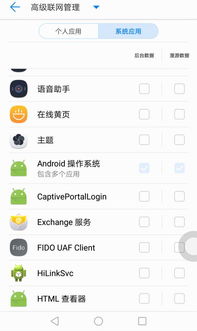mac 启动切换系统,Mac电脑启动切换系统的详细教程
时间:2024-11-22 来源:网络 人气:
Mac电脑启动切换系统的详细教程
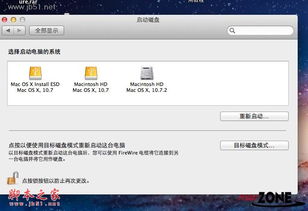
一、Mac双系统安装概述
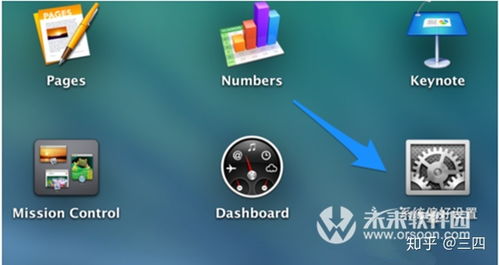
Mac双系统指的是在同一台Mac电脑上安装两个不同的操作系统,通常是Mac OS和Windows。这样,用户可以根据需要选择启动不同的系统,提高工作效率。
二、Mac双系统启动切换方法
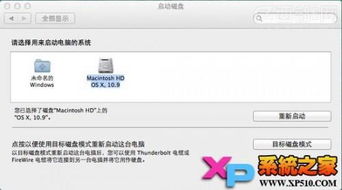
以下是在Mac电脑上启动和切换系统的详细步骤:
1. 开机启动切换
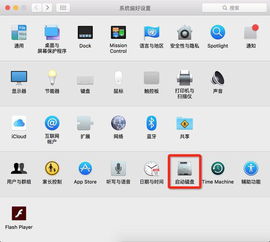
当Mac电脑开机时,按下Option(Alt)键,屏幕会显示可启动的操作系统列表。此时,您可以使用键盘上的左右箭头键选择要启动的系统,然后按下回车键确认。
2. 设置默认启动系统
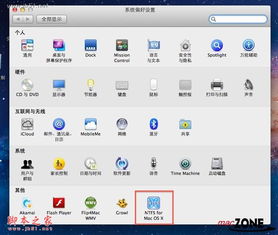
如果您经常使用某个系统,可以将其设置为默认启动系统,以简化启动过程。
方法一:在系统偏好设置中设置
1. 打开“系统偏好设置”。
2. 点击“启动磁盘”。
3. 在列表中选择您想要设置为默认启动的系统。
4. 点击“重新启动”按钮。
方法二:在Boot Camp控制面板中设置
1. 在Windows系统中,点击任务栏右下角的Boot Camp图标。
2. 选择“Boot Camp控制面板”。
3. 点击“启动磁盘”选项卡。
4. 在列表中选择您想要设置为默认启动的系统。
5. 点击“确定”按钮。
3. 临时切换启动系统
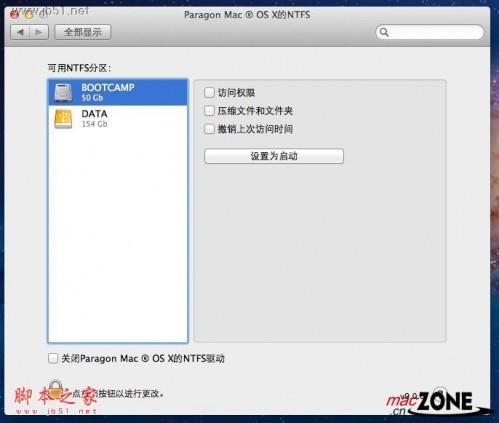
如果您需要临时切换启动系统,可以在开机时按下Option(Alt)键,然后选择要启动的系统即可。
三、注意事项
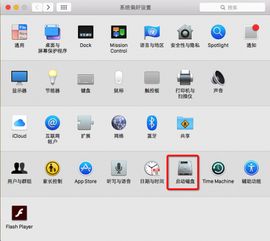
1. 在切换系统时,请确保已保存所有重要数据。
2. 切换系统可能会影响系统性能,建议在切换前关闭不必要的应用程序。
3. 如果您在切换系统过程中遇到问题,可以尝试重新启动Mac电脑或恢复系统。
通过以上教程,您应该已经掌握了在Mac电脑上启动和切换系统的技巧。在实际使用过程中,请根据个人需求灵活运用这些方法,以提高工作效率。
相关推荐
教程资讯
教程资讯排行